디지털 스탬프의 날짜 형식 편집
디지털 스탬프의 날짜 형식을 편집할 수 있습니다.
|
참고
|
|
Desktop Editor의 화면 전환에 대한 내용은 다음을 참조하십시오.
|
1.
리본 메뉴에서 [디지털 스탬프]을 클릭합니다.
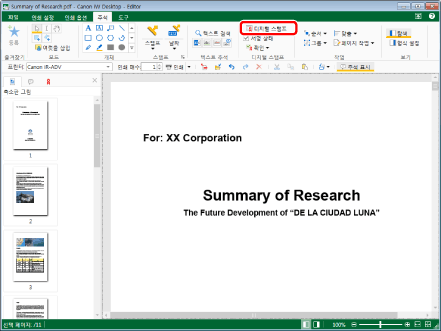
디지털 스탬프 모드가 시작되고 리본 메뉴에 [디지털 스탬프] 탭이 표시됩니다.
|
참고
|
|
또한 이 작업은 도구 버튼을 이용해 수행할 수도 있습니다. Desktop Editor의 도구 모음에 도구 버튼이 표시되지 않는다면 아래의 방법에 따라 표시할 수 있습니다.
디지털 스탬프 모드가 동작하는 동안 [디지털 스탬프] 외의 탭들이 리본 메뉴에 표시되지 않습니다.
디지털 스탬프 모드가 동작하는 동안 탐색 창의 [주석 목록] 탭이 숨겨집니다.
|
2.
리본 메뉴에서 디지털 스탬프 목록에 붙여 넣을 디지털 스탬프를 선택합니다.
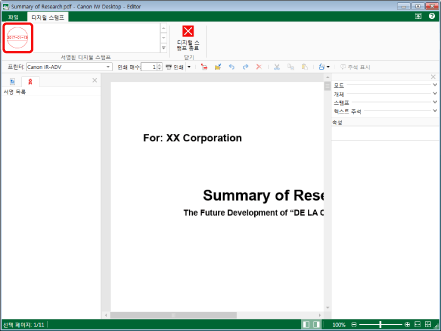
선택한 디지털 스탬프의 미리보기와 속성이 세부사항 창에 표시됩니다.
|
참고
|
|
세부사항 창이 표시되지 않으면 다음을 참조하십시오.
|
3.
[날짜 및 시간 편집]을 클릭합니다.
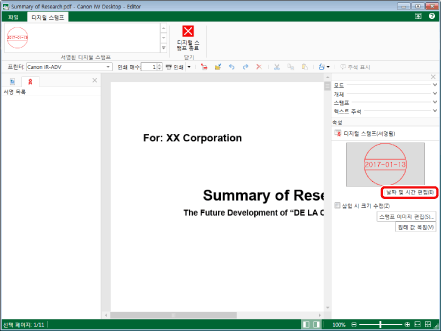
[날짜 및 시간 편집]가 표시됩니다.
|
참고
|
|
날짜가 포함되지 않은 텍스트 스탬프의 경우 [날짜 및 시간 편집]을 클릭할 수 없습니다. 텍스트 스탬프에 날짜 추가하기에 관한 내용은 다음을 참조하십시오.
|
4.
자세한 날짜 설정을 구성합니다.
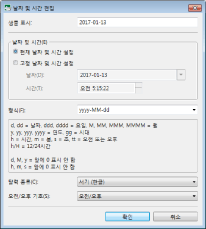
|
[샘플 표시]
|
디지털 스탬프에 표시될 날짜 형식이 여기에 표시됩니다.
|
|
[날짜 및 시간]
|
삽입할 시간을 설정합니다. [현재 날짜 및 시간 설정] 또는 [고정 날짜 및 시간 설정]을 선택합니다.
|
|
[현재 날짜 및 시간 설정]
|
현재 시간을 디지털 스탬프에 삽입합니다.
|
|
[고정 날짜 및 시간 설정]
|
디지털 스탬프에 삽입할 시간을 지정합니다.
|
|
[날짜]
|
입력할 날짜를 디지털 스탬프에 입력합니다. ▼를 클릭하면 달력에서 날짜를 지정할 수 있습니다.
|
|
[시간]
|
디지털 스탬프에 입력할 시간을 입력합니다. 1초 단위로 시간을 입력할 수 있습니다. 시/분/초 위에 마우스 커서를 놓은 후
|
|
[형식]
|
▼를 클릭하면 표시되는 목록에서 디지털 스탬프에 사용할 날짜 형식을 선택합니다. 날짜 형식을 직접 입력할 수도 있습니다.
|
|
[달력 종류]
|
▼를 클릭하면 표시되는 목록에서 달력의 종류를 선택합니다.
|
|
[오전/오후 기호]
|
▼를 클릭하면 표시되는 목록에서 AM/PM 기호를 선택합니다.
|
5.
[확인]을 클릭합니다.
6.
디지털 스탬프를 붙여 넣습니다.
디지털 스탬프를 첨부하는 방법에 대한 내용은 다음을 참조하십시오.